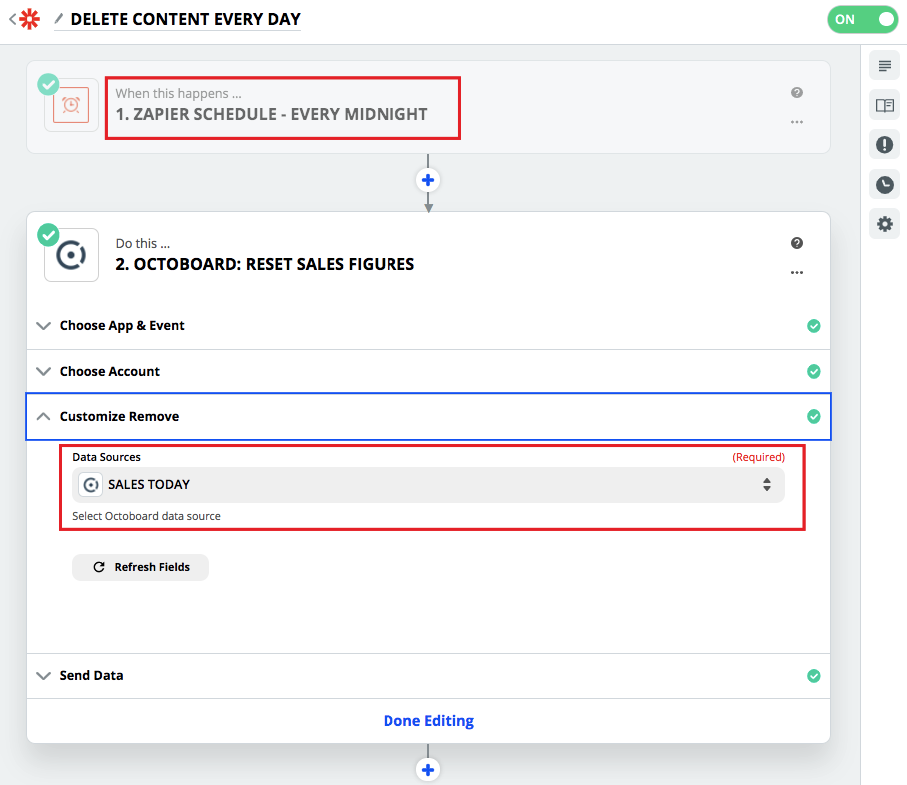Comment envoyer des événements Zapier à Octoboard
Zapier vous permet d'échanger des données entre des centaines d'applications cloud en temps réel. Lorsque vous connectez votre compte Zapier à Octoboard, vous pouvez envoyer des événements en direct depuis l'une des 2000+ applications Zapier.
Vous pouvez envoyer des valeurs textuelles et numériques aux widgets en temps réel de vos tableaux de bord en ligne, portails clients et directement aux rapports Octoboard. L'intégration Zapier est disponible dans tous les produits Octoboard et les plans d'abonnement.
Les entreprises utilisent l'intégration Zapier pour envoyer des mises à jour en temps réel de l'entreprise et pousser des messages de communication client vers les portails clients en marque blanche et les écrans de télévision de bureau Octoboard, et pour afficher des chiffres de performance de l'entreprise en temps réel tels que les ventes quotidiennes, les nouveaux achats, les abonnements en direct, les revenus mensuels et bien plus encore.
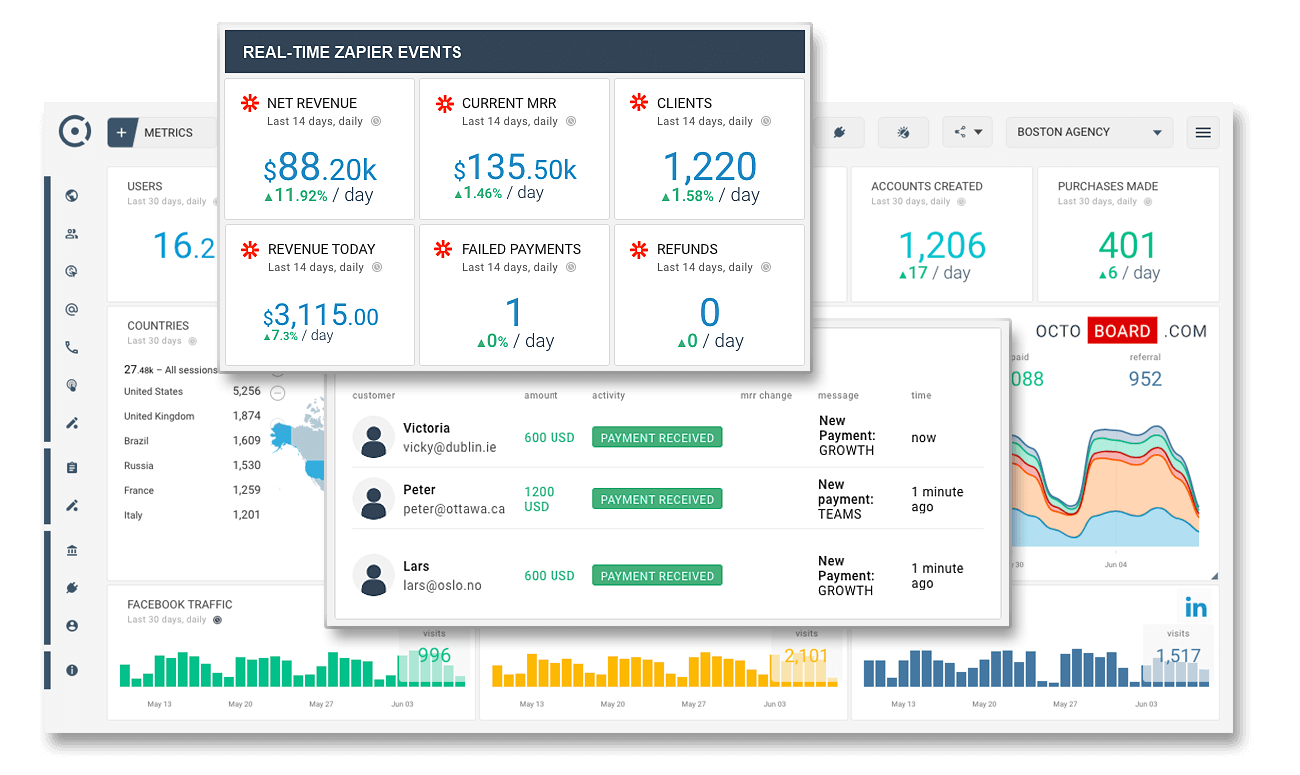
Dans ce tutoriel, nous créerons un widget Texte Zapier dans Octoboard pour recevoir en temps réel les mises à jour de l'entreprise directement depuis un canal Slack. Le même widget peut être utilisé pour envoyer des communications clients (messages) vers des rapports automatisés, des portails clients et des tableaux de bord en ligne.
Octoboard prend en charge les actions suivantes :
- Action de mise à jour du numéro met à jour les valeurs dans les widgets en temps réel avec les données de l'événement Zapier
- Action de modification du compteur incrémente ou décrémente le widget numérique d'une valeur définie
- Action de mise à jour du texte met à jour ou ajoute une nouvelle valeur de texte à un widget
- Supprimer le contenu supprime toutes les données d'une source de données Octoboard sélectionnée

Nous utilisons des sources de données Zapier pour recevoir des événements dans Octoboard. Une fois qu'une source de données est créée et que Zapier envoie des événements à cette source de données, vous pouvez ensuite pointer des widgets Zapier pour afficher des données provenant de la source de données. Vous pouvez avoir plusieurs widgets affichant des données provenant de la même source de données Zapier dans Octoboard. Voici un exemple de 3 widgets Zapier affichant des valeurs provenant de la même source de données Zapier (les chiffres de ventes quotidiennes sont réinitialisés chaque nuit):
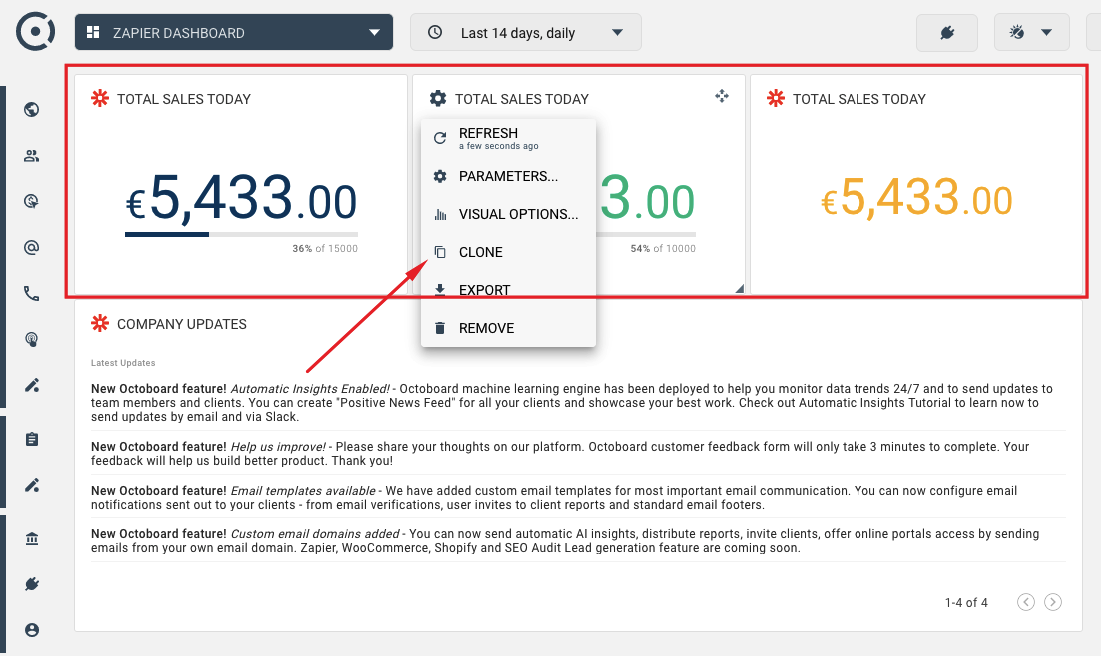
Les sources de données peuvent être de deux types - Nombre et Texte. Pour ce tutoriel, nous créerons une source de données "COMPANY UPDATES (Texte)".
Pour accéder à la configuration de Zapier et des sources de données, allez dans le MENU DE GAUCHE > CLIENTS, sélectionnez le client (ou l'équipe) pour lequel vous souhaitez configurer Zapier, puis cliquez sur l'onglet "Zapier" comme indiqué sur l'image suivante:
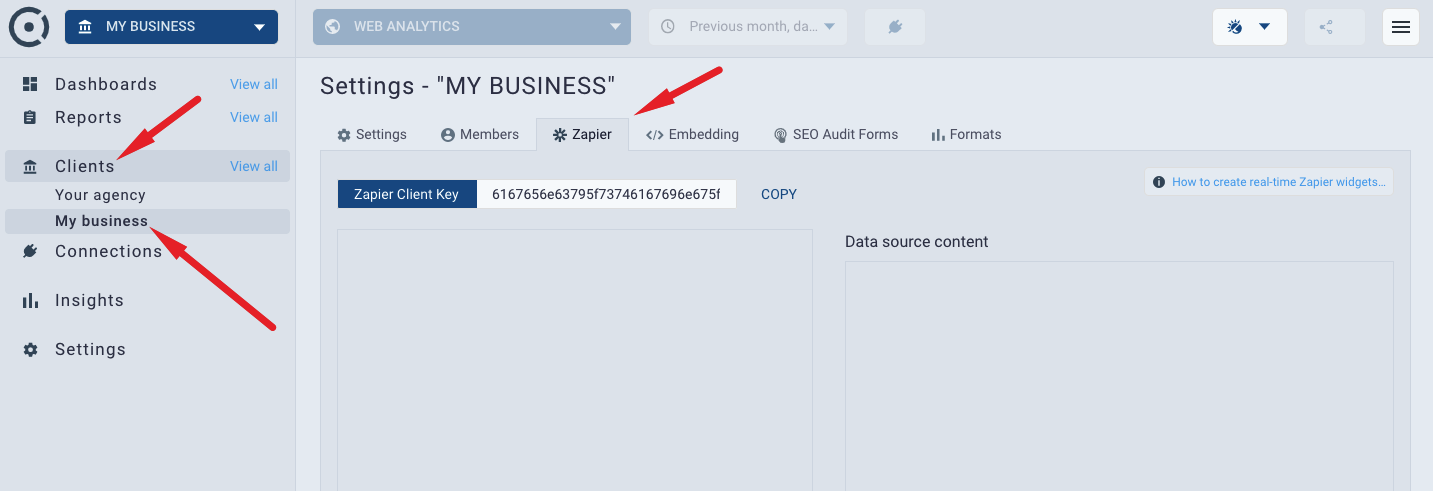
Vous allez connecter des applications cloud dans Zapier en sélectionnant les clients de destination Octoboard et les sources de données.
Pour créer une source de données Zapier (numérique ou texte), accédez à votre panneau de configuration Zapier (MENU DE GAUCHE > CLIENT > Onglet Zapier). Ici, vous pouvez créer, supprimer et inspecter le contenu de vos sources de données Zapier.
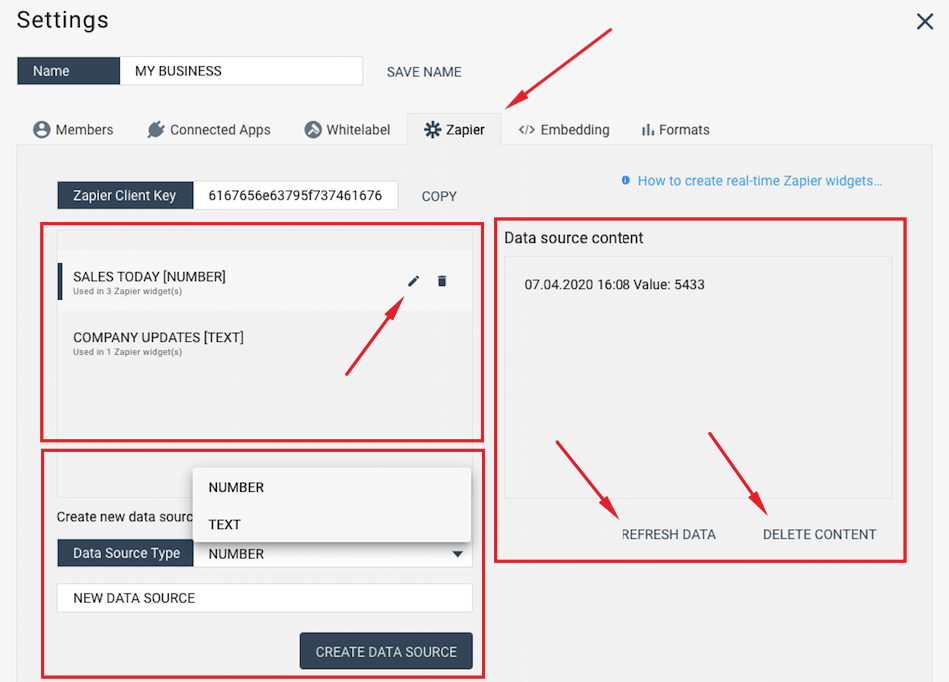
Utilisez le bouton "CREATE DATA SOURCE" pour ajouter une nouvelle source de données. Assurez-vous de régler le commutateur "Data Source Type" sur la valeur correcte (NUMBER ou TEXT). Les sources de données numériques ne peuvent recevoir que des événements Zapier avec des données numériques. Les sources de données textuelles ne peuvent recevoir que des mises à jour de texte Zapier.
Pour ce tutoriel, veuillez créer 2 nouvelles sources de données - SALES TODAY (Numeric) et COMPANY UPDATES (Text) comme indiqué sur l'image ci-dessus.
Une fois que vous avez créé des sources de données, vous pouvez configurer de nouveaux Zaps dans Zapier et ajouter des widgets aux rapports et tableaux de bord d'Octoboard pour afficher des événements en direct.
Prenez note de la Zapier Client Key. Copiez la clé dans le presse-papiers. Zapier vous demandera d'entrer la clé client lors de la connexion à Octoboard.
* Création d'un nouveau Zapier ZAP - Envoyer des messages Slack à Octoboard
Connectez-vous à votre compte Zapier et sélectionnez une application source qui générera des événements. Dans ce cas, nous sélectionnons Slack. Nous enverrons des messages de canal Slack à la source de données texte Octoboard. Suivez les étapes habituelles pour vous connecter à Zapier à Slack et utilisez Slack comme application source de votre Zap:
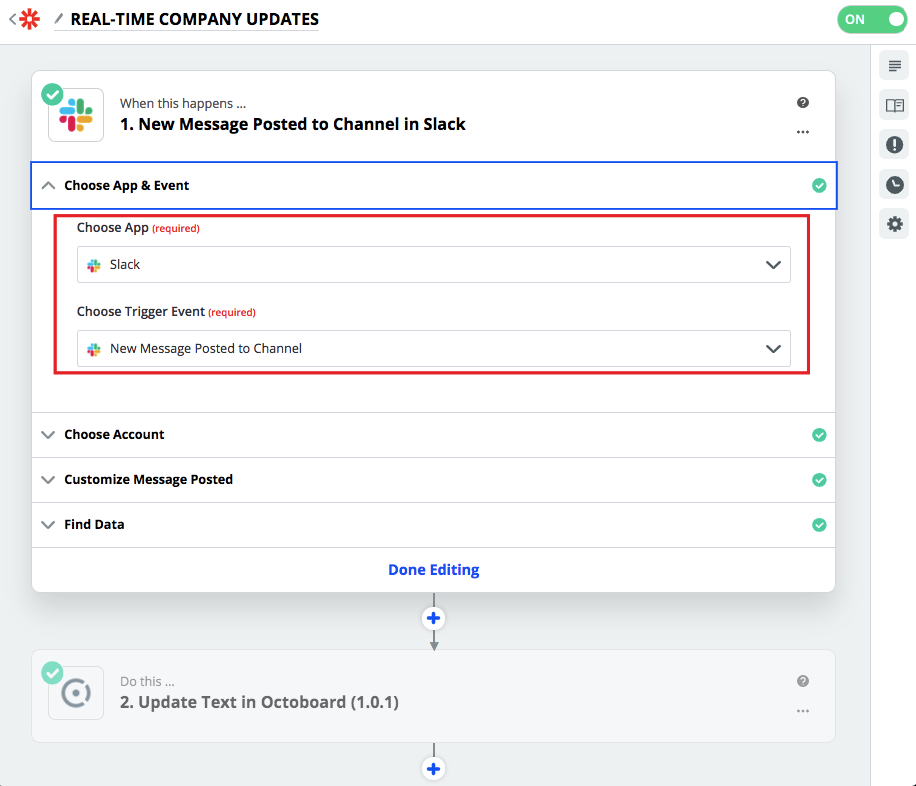
Deuxième étape dans la création du Zap est de se connecter à une application de destination (Octoboard). Sélectionnez Octoboard dans la liste des applications Zapier et entrez la Clé Client (copiez la clé client à partir de l'écran de configuration Zapier situé dans le PANNEAU DE GAUCHE d'Octoboard > CLIENTS > Onglet Zapier > Clé Client). N'oubliez pas, les Clés Client sont uniques pour chaque Client Octoboard (ou Équipe). Votre compte Octoboard aura plusieurs Clés Client Zapier toutes situées dans l'onglet "Zapier". Assurez-vous d'entrer la clé correcte pour le Client Octoboard sélectionné (ou Équipe).
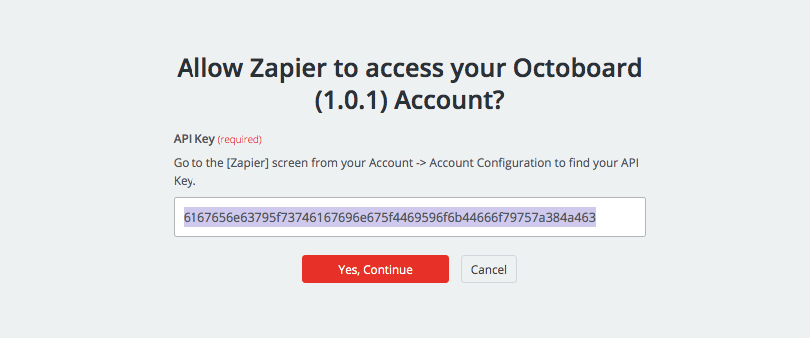
Une fois connecté à Octoboard, sélectionnez l'action "Mettre à jour le texte" comme indiqué sur l'image ci-dessous :
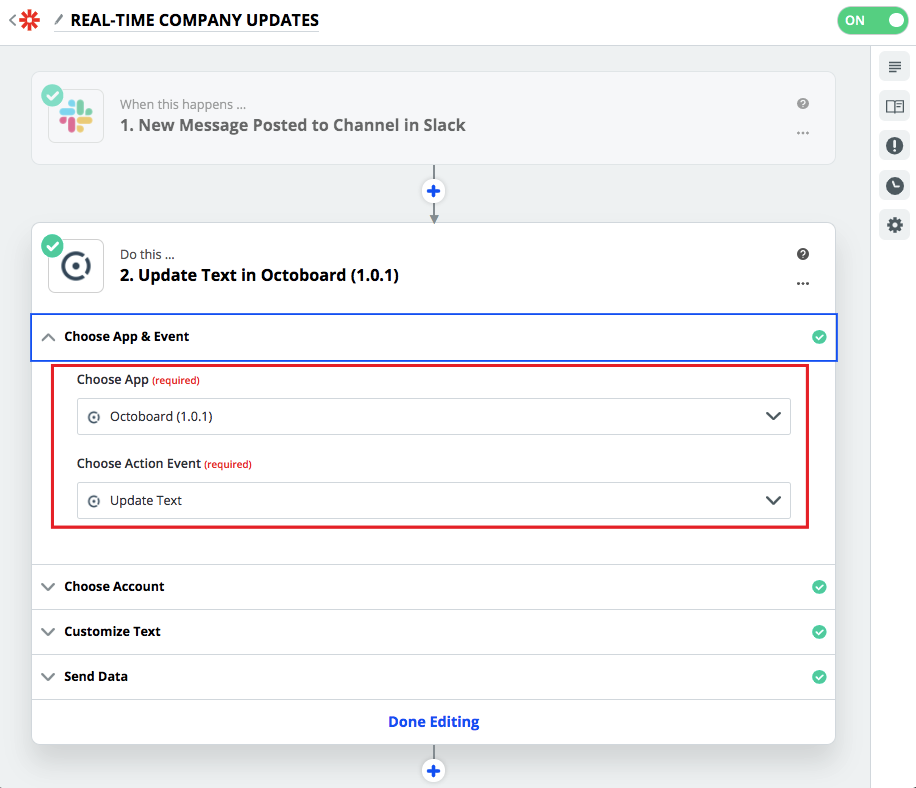
On vous demandera de sélectionner la source de données Texte. Sélectionnez la source de données "MISES À JOUR DE L'ENTREPRISE" que vous avez créée précédemment.
Vous pouvez maintenant envoyer quelques textes depuis Zapier directement en tant que test ou activer le nouveau Zap et envoyer des messages de test depuis un canal Slack. Zapier recevra des événements de Slack et les transmettra à la source de données texte Octoboard COMPANY UPDATES. Octoboard recevra des événements en direct de Zapier et les stockera dans COMPANY UPDATES. Vous pouvez inspecter le contenu de la source de données COMPANY UPDATES dans le panneau de configuration Zapier dans Octoboard indiqué ci-dessous :
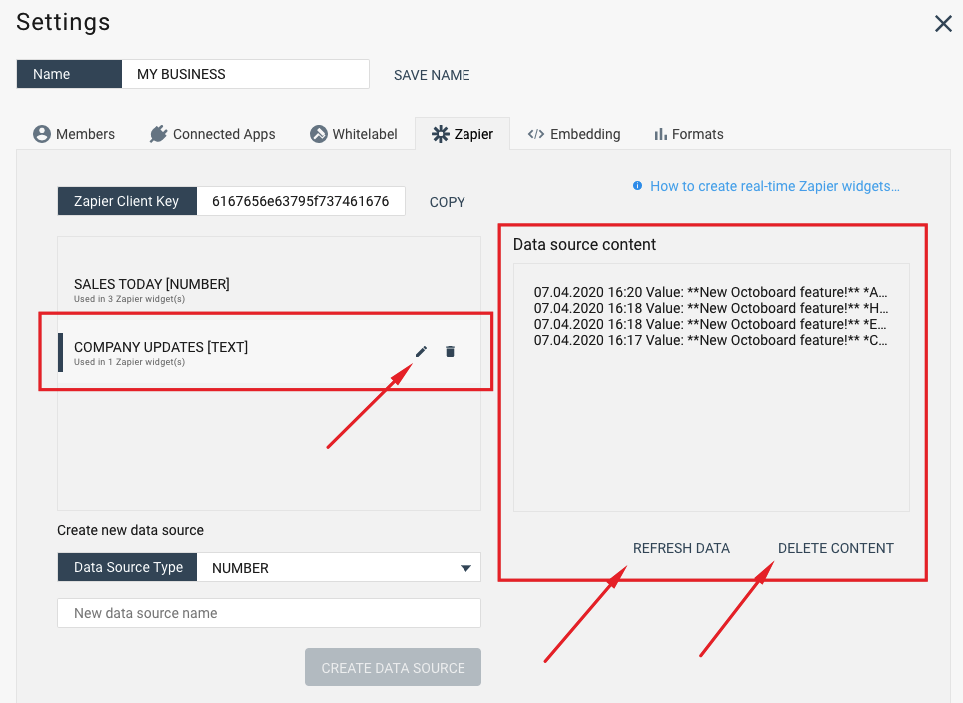
Vous avez déjà une source de données texte COMPANY UPDATES dans Octoboard. Slack envoie maintenant des messages à COMPANY UPDATES via Zapier. La dernière étape consiste à créer des widgets texte Zapier dans les tableaux de bord et les rapports Octoboard.
Utilisez le bouton rouge en bas à droite de votre tableau de bord (ou de la section rapport) et sélectionnez l'action AJOUTER UN WIDGET comme indiqué ci-dessous :
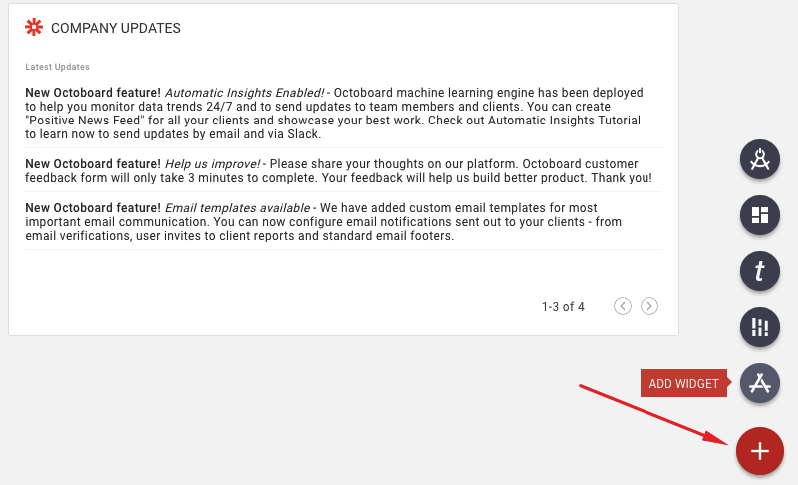
Vous invoquerez l'Assistant Octoboard qui vous demandera de sélectionner l'application et le widget. Dans l'assistant, sélectionnez "Zapier", "Zapier Text Widget" et la source de données "COMPANY UPDATES" :
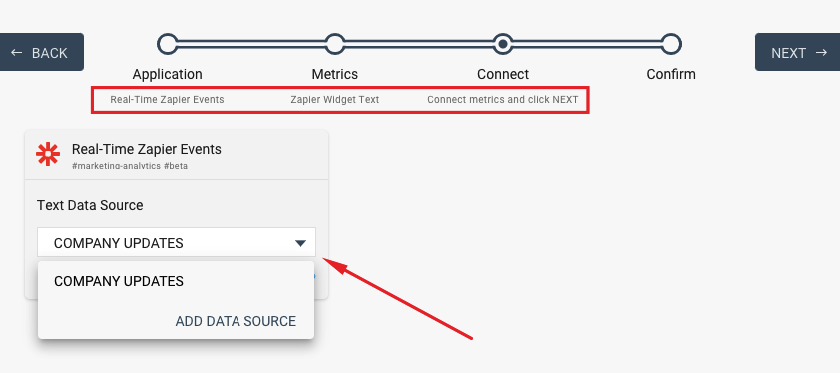
Après cette étape, vous aurez un widget de texte ajouté à votre tableau de bord ou à la section rapport. Vous pouvez toujours utiliser l'option CLONE WIDGET pour créer plusieurs copies du widget - toutes pointant vers la même source de données Zapier. Il est possible de changer les sources de données des widgets à tout moment à l'avenir. Pour cela, sélectionnez l'élément de menu PARAMÈTRES du widget et utilisez la liste déroulante Source de données. Utilisez le bouton "GERER LA SOURCE DE DONNÉES" pour accéder au panneau de configuration des sources de données Zapier.
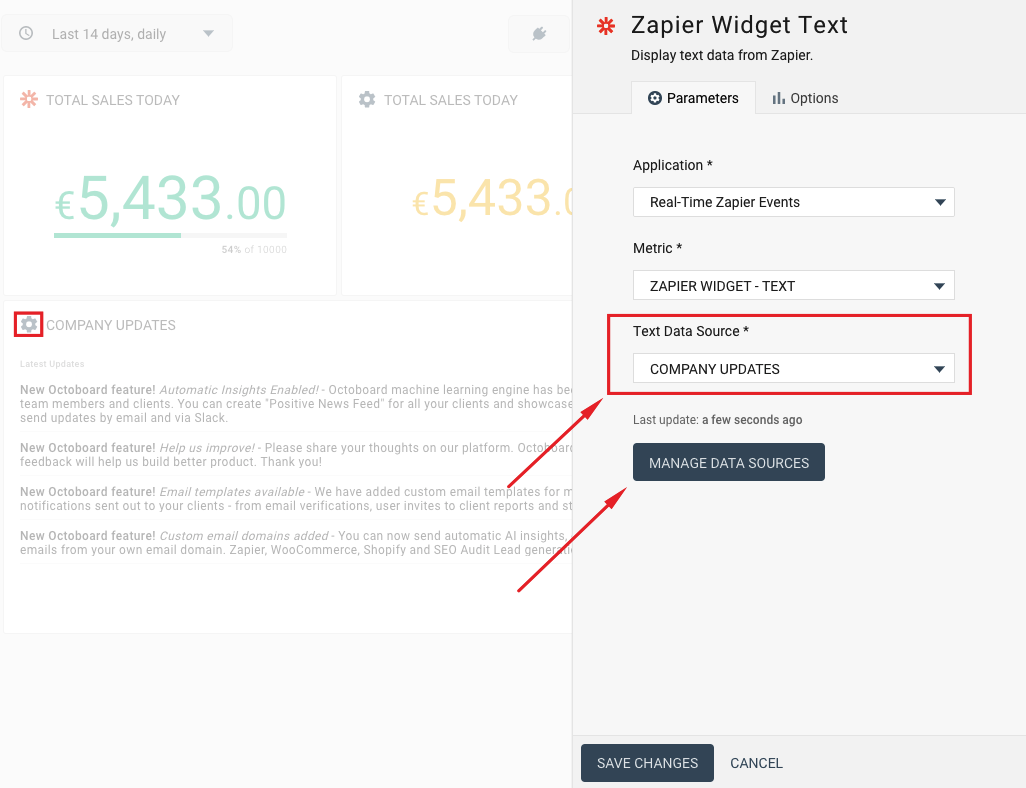
Vous pouvez suivre le même processus pour créer une source de données numérique Zapier dans Octoboard et envoyer des données de vente depuis Stripe, Shopify ou toute autre application d'abonnement SaaS et de commerce électronique. Utilisez l'action "Mettre à jour le nombre" Octoboard pour mettre à jour les chiffres de vente à chaque achat client.